win11蓝牙无法连接设备 win11蓝牙无法连接怎么解决
随着Win11操作系统的推出,许多用户反映在使用蓝牙设备时遇到了一些问题,其中最常见的问题之一就是Win11蓝牙无法连接设备的情况。这个问题给用户的使用带来了一定的困扰,因此解决这个问题成为了很多用户急需解决的事情。对于Win11蓝牙无法连接的问题,我们应该如何解决呢?本文将为大家介绍几种常见的解决方法,帮助大家顺利连接蓝牙设备,提升使用体验。
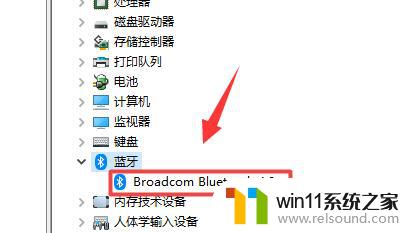
win11蓝牙无法连接解决办法
方法一
1、首先我们在下方任务栏中点击搜索按钮,搜索并进入“设备管理器”。
2、然后在设备管理器中找到我们的蓝牙设备,右键选中它。点击“更新驱动”即可。
3、如果在设备管理器中找不到蓝牙设备,那我们可以下载一个鲁大师。在其中更新驱动。
方法二
1、首先我们通过开始菜单进入“设置”。
2、在设置界面中找到“devices”设备。
3、然后点击“Bluetooth”选项,再将下方的开关设置为“开”即可。
以上就是win11蓝牙无法连接设备的全部内容,碰到同样情况的朋友们赶紧参照小编的方法来处理吧,希望能够对大家有所帮助。















